Fitur Tersembunyi di Gmail dan Microsoft Outlook, Bantu Lacak Email yang Sudah Dibaca
Sebagian pengguna layanan Gmail dan Microsoft Outlook masih ada yang mengalami kesulitan mengetahui apakah email yang dikirim sudah dibaca atau belum
Editor: Choirul Arifin
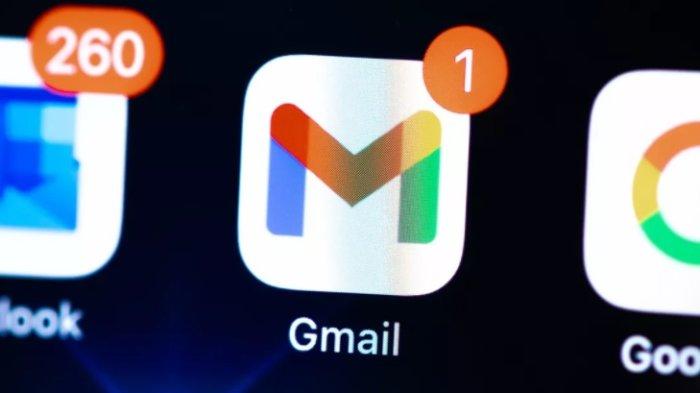
Laporan Wartawan Tribunnews, Namira Yunia Lestanti
TRIBUNNEWS.COM, JAKARTA - Sebagian pengguna layanan Gmail dan Microsoft Outlook ternyata masih ada yang mengalami kesulitan untuk mengetahui apakah email yang dikirim sudah dibaca atau belum oleh penerima.
Tidak seperti Whatshatsapp yang memberikan tanda biru ketika pesan sudah dibaca oleh penerima, pada Gmail dan Microsoft Outlook, pengguna yang awam tidak paham apakah pesan tersebut sudah dibaca atau belum.
Hal ini membuat pengirim bertanya-tanya apakah penerima sudah membuka atau melewatkannya pesan tersebut.
Tapi ada kabar baiknya, kini layanan komunikasi seperti Gmail dan Microsoft Outlook memberikan fitur ‘pesan dibaca’ kepada pengirim.
Baca juga: 10 Fitur Ini Mempermudah Anda dalam Gunakan Gmail, Hapus Pesan yang Menumpuk hingga Unsend Email
Pada Gmail, fitur ini bisa diakses bagi program G Suite atau akun khusus seperti Gmail kantor atau sekolah dan tidak berlaku bagi akun Gmail pribadi.
Berikut langkah-langkahnya :
1. Tulis email Anda
2. Pilih ikon "More” (lainnya) pada kiri bawah jendela Write
3. Klik " Request read receipt" (Minta tanda terima telah dibaca). Setelah Anda selesai menulis pesan pada Gmail.
4. Anda harus diberi tahu saat penerima membuka email Anda, meskipun penting untuk dicatat bahwa mereka mungkin harus menyetujui tanda terima telah dibaca.
Baca juga: Cara Mudah Sembunyikan Postingan Foto di Instagram, Tak Perlu Repot Menghapus
5. Klik Kirim, Setelah Anda berhasil mengirim pesan, Anda akan diberi tahu ketika penerima email telah membaca pesan tersebut.
Sementara, pada Microsoft Outlook perusahaan satu ini telah membangun fitur tanda terima baca email dalam perangkat lunaknya, yang perlu Anda hanya menyalakan fitur tersebut.
1. Buka file yang akan Anda kirimkan ke penerima
2. Kemudian pilih menu "Opsi", dilanjut dengan menge-klik opsi “Maill
Dengan adanya fitur ini pada layanan komunikasi Gmail dan Microsoft Outlook diharap bisa menjadi mempermudah akses komunikasi bagik untuk pengirim maupun penerima pesan.
Baca juga: Kini AirPods Bisa Ditempel di Layar MacBook
3. Pada sub-menu, Anda bisa memilih "Request a Read Receipt" untuk mengonfirmasikan pesan dikirim ke server email penerima atau “Read receipt” untuk mengkonfirmasi penerima melihat kotak centang pesan
4. Setelah itu klik Ok, fitur ini siap digunakan.
 Baca tanpa iklan
Baca tanpa iklan



























